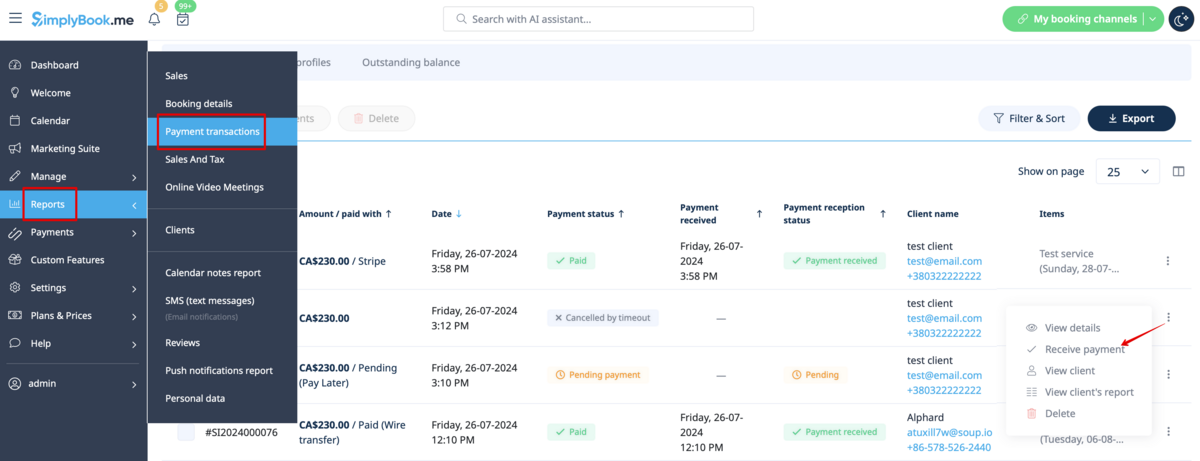Created page with "<br><br> 1. Ein Kunde geht durch den Buchungsprozess und drückt am Ende auf <span style="background-color:#d4f8e5; padding:5px; border-radius:5px;">Jetzt buchen.</span> Oder..." |
No edit summary |
||
| (2 intermediate revisions by the same user not shown) | |||
| Line 3: | Line 3: | ||
<br><br> | <br><br> | ||
2. Er wird zur Zusammenfassung weitergeleitet, um eine Zahlungsmethode auszuwählen. In diesem Stadium erscheint die unbestätigte Buchung im Verwaltungskalender rot markiert als ''nicht bezahlt'', um diese Zeit zu reservieren, so dass keine andere Person versehentlich denselben Termin buchen kann und es keine Doppelbuchungen gibt. Außerdem wird im '''Zahlungsverkehrsbericht''' eine Bestellung mit dem Status ''Neu'' angezeigt. | 2. Er wird zur Zusammenfassung weitergeleitet, um eine Zahlungsmethode auszuwählen. In diesem Stadium erscheint die unbestätigte Buchung im Verwaltungskalender rot markiert als ''nicht bezahlt'', um diese Zeit zu reservieren, so dass keine andere Person versehentlich denselben Termin buchen kann und es keine Doppelbuchungen gibt. Außerdem wird im '''Zahlungsverkehrsbericht''' eine Bestellung mit dem Status ''Neu'' angezeigt. | ||
[[File: | [[File:Payment status not paid redesigned.png|1200px | border | center|link=https://help.simplybook.me/images/5/5a/Payment_status_not_paid_redesigned.png]]<br><br> | ||
3. Danach hat der Kunde 2 Möglichkeiten: | 3. Danach hat der Kunde 2 Möglichkeiten: | ||
3.1. zu bezahlen und der Zahlungsabwickler wird uns eine Bestätigung senden, dass der Kunde bezahlt hat und wir werden die Transaktion automatisch auf unserer Seite genehmigen (die Buchung wird mit grüner Farbe markiert und die Bestellung erhält den Status ''bezahlt''). | 3.1. zu bezahlen und der Zahlungsabwickler wird uns eine Bestätigung senden, dass der Kunde bezahlt hat und wir werden die Transaktion automatisch auf unserer Seite genehmigen (die Buchung wird mit grüner Farbe markiert und die Bestellung erhält den Status ''bezahlt''). | ||
<br> | <br> | ||
[[File: | [[File:Booking paid status redesigned.png|1200px | border| center|link=https://help.simplybook.me/images/8/88/Booking_paid_status_redesigned.png]]<br><br> | ||
3.2. die Zahlung nicht zu beenden: der Kunde wird zum Zahlungssystem geleitet, aber dann schließt er die Seite, schließt den Browser oder lässt ihn einfach für eine lange Zeit ohne jede Aktion offen. In diesem Fall wartet das System, bis die von Ihnen in den Einstellungen der benutzerdefinierten Funktion <span style="background-color:#cdeffc; padding:5px; border-radius:5px;">[[Special:MyLanguage/ | 3.2. die Zahlung nicht zu beenden: der Kunde wird zum Zahlungssystem geleitet, aber dann schließt er die Seite, schließt den Browser oder lässt ihn einfach für eine lange Zeit ohne jede Aktion offen. In diesem Fall wartet das System, bis die von Ihnen in den Einstellungen der benutzerdefinierten Funktion <span style="background-color:#cdeffc; padding:5px; border-radius:5px;">[[Special:MyLanguage/Accept_payments_custom_feature|Zahlungen akzeptieren]]</span> festgelegte Zeitspanne abgelaufen ist, und storniert die nicht bezahlte Buchung/Transaktion, da sie nie abgeschlossen wurde. Sie können festlegen, dass E-Mails an den Kunden und/oder Sie selbst gesendet werden, um über die zeitlich begrenzten Buchungen informiert zu werden.<br> | ||
Das Gleiche passiert, wenn der Kunde bezahlt hat, aber später als die Zeitüberschreitung. Wenn Sie in diesem Fall eine Benachrichtigung von PayPal/Stripe/etc. erhalten, dass der Kunde die Buchung/Bestellung bezahlt hat, aber zu spät, können Sie innerhalb der SimplyBook.me-Schnittstelle zu <span style="background-color:#d4f8e5; padding:5px; border-radius:5px;">Zahlungen</span> -> <span style="background-color:#d4f8e5; padding:5px; border-radius:5px;">Transaktionen</span> oder <span style="background-color:#d4f8e5; padding:5px; border-radius:5px;">Berichten</span> -> <span style="background-color:#d4f8e5; padding:5px; border-radius:5px;">Zahlungstransaktionen</span> gehen und diese Buchung manuell genehmigen. | Das Gleiche passiert, wenn der Kunde bezahlt hat, aber später als die Zeitüberschreitung. Wenn Sie in diesem Fall eine Benachrichtigung von PayPal/Stripe/etc. erhalten, dass der Kunde die Buchung/Bestellung bezahlt hat, aber zu spät, können Sie innerhalb der SimplyBook.me-Schnittstelle zu <span style="background-color:#d4f8e5; padding:5px; border-radius:5px;">Zahlungen</span> -> <span style="background-color:#d4f8e5; padding:5px; border-radius:5px;">Transaktionen</span> oder <span style="background-color:#d4f8e5; padding:5px; border-radius:5px;">Berichten</span> -> <span style="background-color:#d4f8e5; padding:5px; border-radius:5px;">Zahlungstransaktionen</span> gehen und diese Buchung manuell genehmigen. | ||
<br> | <br> | ||
[[File: | [[File:Receive payment path redesigned.png|1200px | border|center|link=https://help.simplybook.me/images/0/06/Receive_payment_path_redesigned.png]]<br><br> | ||
<br><br> | <br><br> | ||
Latest revision as of 09:57, 27 June 2025
1. Ein Kunde geht durch den Buchungsprozess und drückt am Ende auf Jetzt buchen. Oder er/sie wählt einige Mitgliedschaften/Pakete/Geschenkkarten, etc. zum Kauf aus.
2. Er wird zur Zusammenfassung weitergeleitet, um eine Zahlungsmethode auszuwählen. In diesem Stadium erscheint die unbestätigte Buchung im Verwaltungskalender rot markiert als nicht bezahlt, um diese Zeit zu reservieren, so dass keine andere Person versehentlich denselben Termin buchen kann und es keine Doppelbuchungen gibt. Außerdem wird im Zahlungsverkehrsbericht eine Bestellung mit dem Status Neu angezeigt.
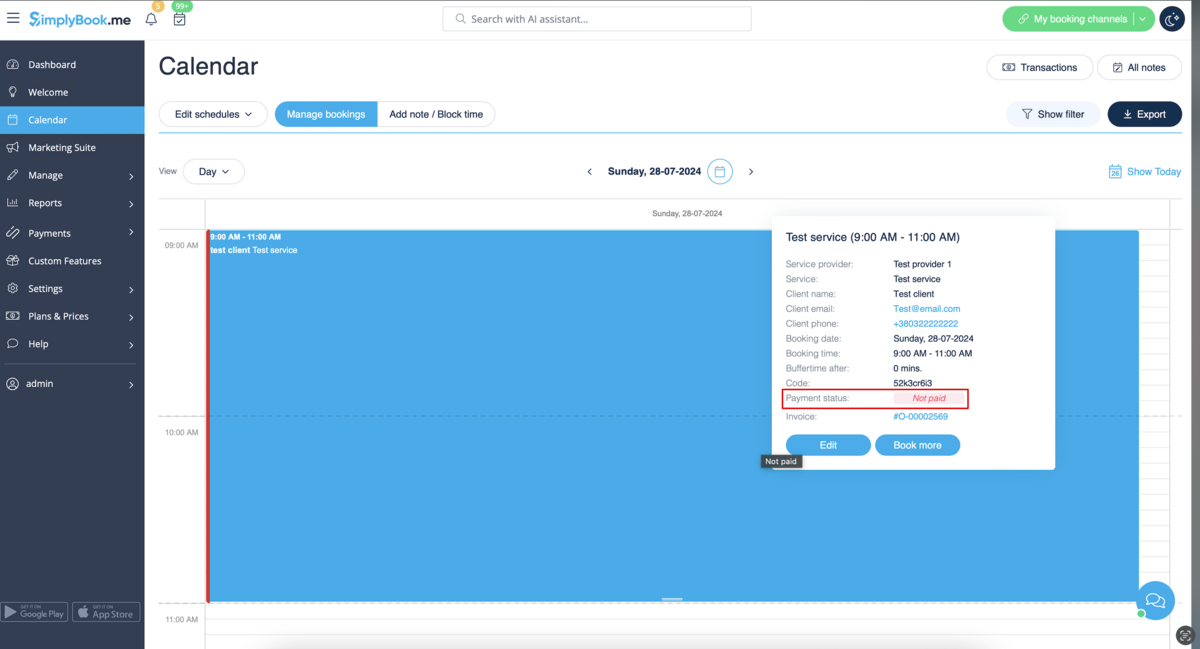
3. Danach hat der Kunde 2 Möglichkeiten:
3.1. zu bezahlen und der Zahlungsabwickler wird uns eine Bestätigung senden, dass der Kunde bezahlt hat und wir werden die Transaktion automatisch auf unserer Seite genehmigen (die Buchung wird mit grüner Farbe markiert und die Bestellung erhält den Status bezahlt).
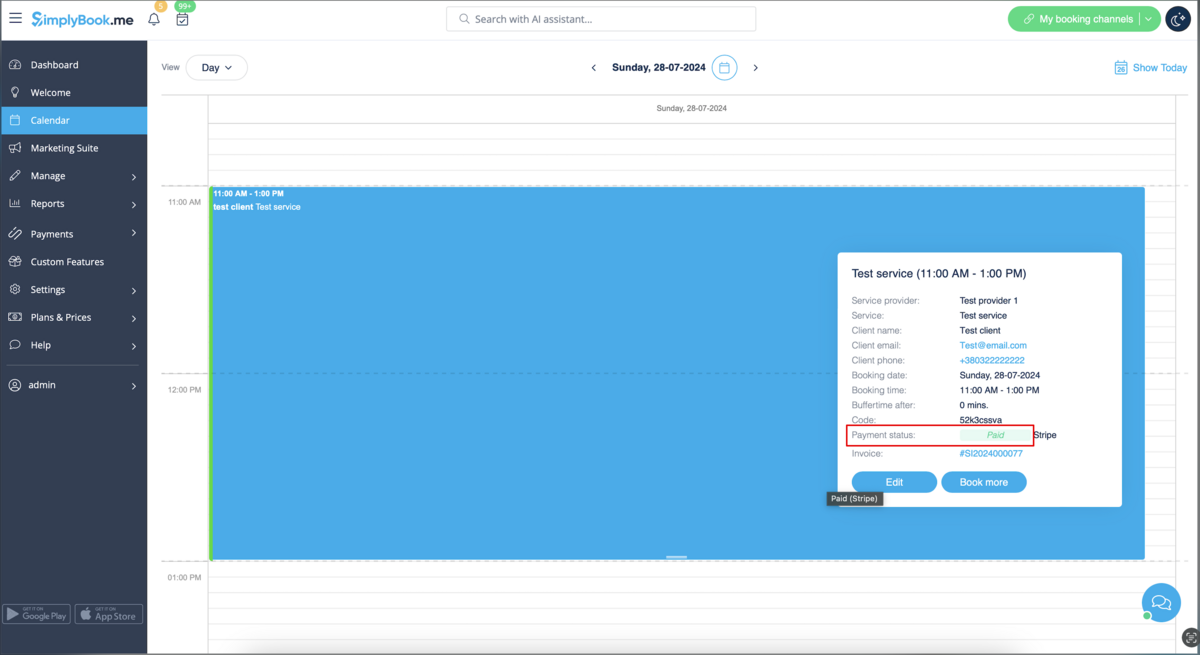
3.2. die Zahlung nicht zu beenden: der Kunde wird zum Zahlungssystem geleitet, aber dann schließt er die Seite, schließt den Browser oder lässt ihn einfach für eine lange Zeit ohne jede Aktion offen. In diesem Fall wartet das System, bis die von Ihnen in den Einstellungen der benutzerdefinierten Funktion Zahlungen akzeptieren festgelegte Zeitspanne abgelaufen ist, und storniert die nicht bezahlte Buchung/Transaktion, da sie nie abgeschlossen wurde. Sie können festlegen, dass E-Mails an den Kunden und/oder Sie selbst gesendet werden, um über die zeitlich begrenzten Buchungen informiert zu werden.
Das Gleiche passiert, wenn der Kunde bezahlt hat, aber später als die Zeitüberschreitung. Wenn Sie in diesem Fall eine Benachrichtigung von PayPal/Stripe/etc. erhalten, dass der Kunde die Buchung/Bestellung bezahlt hat, aber zu spät, können Sie innerhalb der SimplyBook.me-Schnittstelle zu Zahlungen -> Transaktionen oder Berichten -> Zahlungstransaktionen gehen und diese Buchung manuell genehmigen.